Voy a intentar explicar la forma de trabajo que tengo planificada para este año con mis alumnos intentando que trabajen en la nube, de forma colaborativa en grupos y que permita evaluar mediante rúbricas y mantener informados a los alumnos de su valoración.
Para ello utilizo Google Drive, el script Doctopus y la extensión de Chrome Goobric.
En una carpeta dispongo de varios elementos:
- ALUMNOS EVALUACIÓN: Hoja de calculo con datos sobre: nombre del alumno, correo y grupo al que pertenece.
- RUBRICA TRABAJO: Hoja de cálculo con datos sobre la evaluación de los trabajos.
- TRABAJO2 NAVEGADOR EXTENSIONES: Documento de texto plantilla donde los alumnos realizarán el trabajo. En el documento describo los apartados a realizar así como distintas anotaciones. El nombre del documento en este ejemplo es el que especifico para este trabajo pero para los siguientes se nombrará como TRABAJO4CMS, TRABAJO3APPS, etc.
- NORMAS DE TRABAJO: Documento de texto donde explico las normas de presentación a tener en cuenta en el trabajo y que deben cumplir los alumnos.
![]()
ALUMNOS EVALUACIÓN: Hoja de cálculo con el nombre del alumno, email y grupo. Podría hacer que varios alumnos pertenecieran a un mismo grupo y de esa manera que el mismo documento sea compartido por los alumnos pertenecientes al mismo grupo. En este ejemplo cada alumno será independiente por lo que se puede dejar la celda de grupo vacía.
NORMAS DE PRESENTACIÓN DE TRABAJO
RUBRICA TRABAJO
En dicha hoja de cálculo especifico los diferentes elementos a evaluar: Cumple las normas de presentación, ortografía, realiza todos los puntos e investigación. Se pueden especificar los ítem a evaluar que se deseen. A su vez en las columnas establecemos mediante número entero la valoración y su detalle. Por ejemplo 1 es que no cumple normas de presentación, 5 que las cumple pero presentado de manera regular y 10 presentado de forma profesional. En este caso se han especificado 3 pero se puede plantear el número que se desee.
TRABAJO2 NAVEGADOR EXTENSIONES
En este documento plantilla es el que el alumno va a desarrollar el trabajo. Suelo detallar la estructura del documento en el mismo para facilitar la labor del alumno.
Suelo poner al final del documento un aviso mediante línea para comentar al alumno o alumnos que no escriban a partir de ella ya que la extensión Goobric realizará la evaluación en el propio documento a partir de dicha línea. También suelo incorporar un enlace al documento de normas de presentación para que los alumnos la tengan en cuenta.
PROCESO DE SCRIPT DOCTOPUS
Abrimos la hoja de cálculo de ALUMNOS EVALUACIÓN e instalamos el script DOCTOPUS.Se instala en el menú Herramientas-Galería de secuencias de comandos-buscamos el script doctopus dentro de educación.
Aceptamos los permisos que nos solicita Doctopus.
Aparece en la hoja de cálculo de evaluación un nuevo menú de nombre Doctopus. Seleccionamos Launch installation.
Paso 1: El documento es el mismo para todos los alumnos (el realizado en este ejemplo-individual all the same). Podríamos elegir proyecto de grupo en el que un documento es el mismo para cada grupo y es compartido por todos los miembros de dicho grupo. Incluso el mismo documento para toda la clase compartido (whole class). Individual diferente es cuando un documento diferente es asignado a cada alumno (individual -differentiated).
También especificamos los permisos, si otros alumnos pueden ver o modificar dicho documento.
Si algún profesor además de nosotros puede entrar a los documentos.
Tenemos que especificar si la hoja de cálculo tiene más hojas en cual de ellas se encuentran los datos, en nuestro caso Sheet 1 (Hoja1) y el nombre del campo que posee los correos de los alumnos así como el campo que identifica a los grupos.
Podemos decir con el checkbox My students have individual folders... si los documentos creados se copian en una carpeta específica del alumno. Para ello deberíamos ir a cada carpeta del alumno y posteriormente especificar en una columna que crea el script el identificador de carpeta de cada alumno (en la URL el identificador que sigue al texto de folder)
Paso 2: Seleccionamos la carpeta donde se encuentra el documento plantilla de trabajo para el alumno que deseamos compartir. En nuestro caso dentro de la carpeta TRABAJO2 el documento TRABAJO2 NAVEGADOR EXTENSIONES. A veces al tener gran numero de carpetas es complicado buscarlo por lo que se recomienda seguir el orden alfabético de la carpeta o el documento a buscar.
Paso 3: Seleccionar la carpeta destino donde crear y guardar los documentos para cada alumno o grupo, así como definir su nombre. En este ejemplo se creó una carpeta escribiendo el nombre de la carpeta TRABAJO2 ALUMNOS y pulsando Create folder named.
Se especifica el nombre del documento, en este ejemplo pusimos TRABAJO2 ALUMNOS y la variable $nombre que especificará el nombre del alumno, es decir creará un documento con nombre TRABAJO2 ALUMNOS NombreAlumno1, TRABAJO2 ALUMNOS NombreAlumno2, etc.
Se marca la opción si se desea notificar por correo a los alumno de que ya disponen de un documento compartido donde deben realizar el trabajo, así como el asunto y el texto del mensaje.
Paso 4: Revisión de la configuración seleccionada antes de ejecutar el script Doctopus.
Ejecutamos el script pulsando Run copy and share
Mientras se ejecuta el script se van creando los distintos documentos a cada alumno con su identificador en la hoja de cálculo.
Finaliza el script con todas las tareas completadas.
Podemos ver en la hoja de cálculo de evaluación las columnas creadas por el script donde en LINK se obtiene un enlace al documento de dicho alumno.
Observamos la estructura de carpeta creada con sus documentos compartidos de trabajo para cada alumno.
Abrimos el documento de cada alumno con su respectivo nombre
Dicho documento tiene permiso de propietario para nosotros y de edición para el alumno. Este dato es muy importante debido a que si un alumno es propietario del documento y lo comparte con nosotros tiene privilegios de eliminarlo y nosotros no podríamos acceder a su contenido. De esta manera el alumno lo puede eliminar de su Drive pero el documento permanece en el nuestro ya que somos su propietario.
INSTALACIÓN DE LA EXTENSIÓN GOOBRIC PARA EVALUACIÓN POR RÚBRICAS
Menú Doctopus-Attach Goobric
Instalamos la extensión y aceptamos todos los permisos.Aparece icono a la derecha de la barra de direcciones.
Instalamos y pulsamos el botón de seleccionar la hoja de cálculo donde tenemos la forma de evaluar por rúbrica. En nuestro ejemplo RUBRICA TRABAJO.
Aparece el contenido de la misma.
Pulsamos Attach Goobric to this assignment y crea una nueva hoja llamada rubicScores con campos sobre los ítem a evaluar.
De la misma forma en la hoja con los datos de los alumnos crea nuevos campos con los ítem. En dichos campos se pondrán los valores que posteriormente asignemos a cada alumno.
EVALUAR
Abrimos el documento del alumno y hacemos clic en el icono de Goobric. Aparece la evaluación y ponemos nuestra valoración acorde con los parámetros dados.
Podemos añadir algún comentario y marcamos la opción si deseamos que al alumno se le notifique su evaluación por correo.
Pulsamos submit and paste to Doc. Al final del documento de trabajo del alumno aparece la evaluación. Por ese motivo al principio comenté que especificaba un alínea donde se pedía al alumno no escribir a partir de la línea.
Adicionalmente en la hoja de evaluación aparecen los datos dados a dicho alumno.
Podríamos volver a evaluar el trabajo si lo hacemos para ver su evolución. En el documento aparecería una nueva evaluación añadida a la anterior y en la hoja de cálculo de evaluación se modificarían los datos a la última valoración.
Espero os sea de utilidad. Muchas gracias.
Artículo dedicado a los responsables TIC de cada centro, y en especial, a mi compañero y amigo Pedro Márquez por todas sus enseñanzas y horas de trabajo. Persona infatigable y coordinador TIC de ejemplo para mí, que busca, con lo que tiene, tener una educación de excelencia en su centro de Cáceres.
Con todo mi cariño y agradecimiento de un simple aprendiz,
Martín García Valle













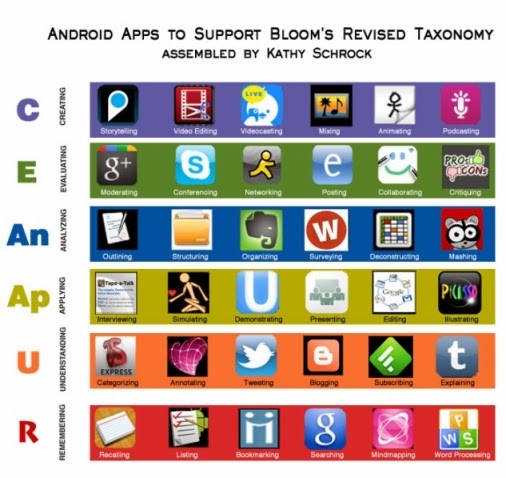

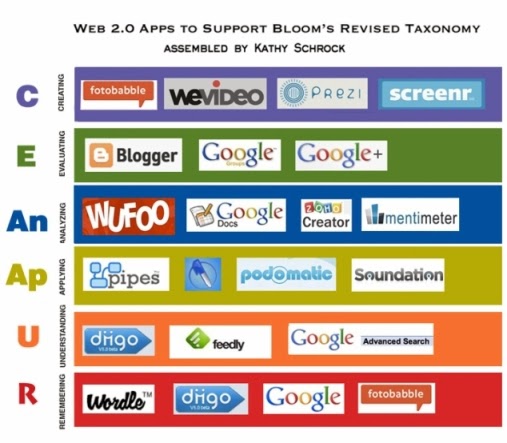
































































.png)
.png)
.png)




+12.13.12.png)
+12.12.46.png)

+12.12.12.png)




















